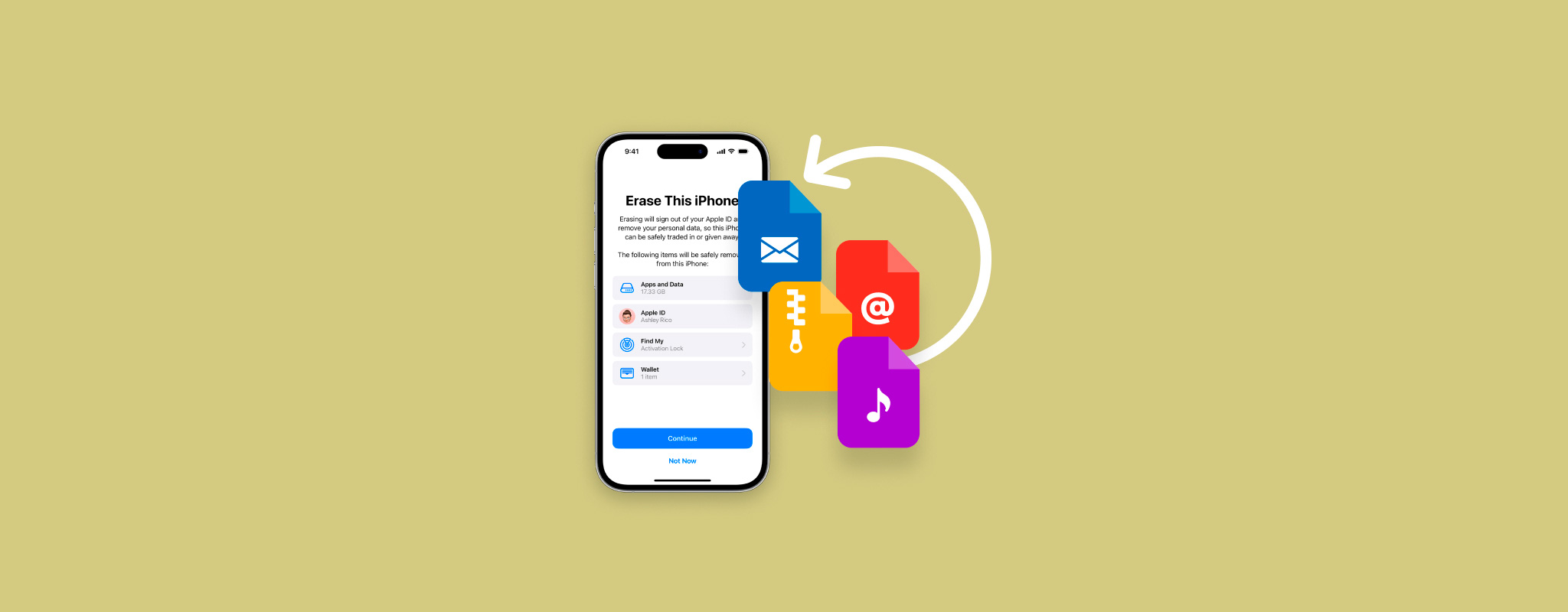 iPhoneを工場出荷時の設定にリセットした場合、古いデータがすべて消去されることになります。これは不要なファイルをクリアし、デバイスのパフォーマンスを向上させるのには良いことですが、重要なファイルの保存を忘れていた場合には悪い知らせです。
iPhoneを工場出荷時の設定にリセットした場合、古いデータがすべて消去されることになります。これは不要なファイルをクリアし、デバイスのパフォーマンスを向上させるのには良いことですが、重要なファイルの保存を忘れていた場合には悪い知らせです。
工場出荷時のリセット後にデータを回復できますか?はい!幸いなことに、迅速に行動すれば、ファイルを復元するための(限定的な)機会がまだ残っています。
この記事では、iPhoneを工場出荷時の設定にリセットした後にデータを復旧する方法をご紹介します。復旧が可能な理由について簡単に説明した後、iPhoneの設定に応じて異なるソリューションを示します。ぜひ読んでみてください!
目次
工場出荷時のリセット後にiPhoneのデータを復元できますか
はい、技術的には「工場出荷時のリセット」を「元に戻す」ことができます。つまり、工場出荷時のリセットによって消去されたデータを復元することで、その効果を逆にすることができます。
2つの考えられる行動方針があります:
- バックアップからiPhoneのデータを復元する方法
- バックアップを使わずにiPhoneのデータを復元する方法
バックアップは完全なデータ復旧を保証しますが、バックアップがなくてもファイルを取り戻すチャンスはまだあります。データを削除した後でも、iPhoneのデータベースには特別なツールを使ってファイルを再構築するのに十分な情報が残っていることがあります。
以下のガイドセクションで、両方のアプローチを説明します。
連絡先から受け取ったファイル(写真、動画、音声ファイルなど)は、メッセンジャーアプリを通じて探し出し、ダウンロードすることができます。幸いなことに、ほとんどのアプリは送受信されたメディアを会話メニューにまとめています。iPhoneの写真を復元するには、工場出荷時のリセット後にiCloudから(有効であれば)ダウンロードします。
バックアップなしで工場出荷時の設定にリセットした後のiPhoneデータの復旧方法
バックアップがない状態で工場出荷時のリセットをした後にデータを復旧する唯一の方法は、データ復旧ソフトウェアを使用することです。以前述べたように、削除されたファイルにはデバイス上にまだいくらかのデータが残っています — データ復旧ソフトウェアはその情報を使ってファイルを復元することができます。
この記事では、Disk Drillを使用します。これは初心者にも簡単に使える強力なツールで、iPhone用に完全に最適化されており、ほぼすべてのネイティブファイルタイプをサポートしています。また、技術的に可能な限り多くのデータを復元する最善のチャンスを提供するために、iOSのセキュリティ対策を回避するユニークなアプローチを採用しています。
回復の可能性は決して100%ではありません – iOSには、サードパーティのアプリがiPhoneの内部メモリにアクセスするのを防ぐために、多くのセキュリティ機能があります。しかし、Disk Drillはある程度この問題を回避することができます。
ファクトリーリセット後にあなたのiPhoneからデータを復旧するためにDisk Drillを使用するには:
- ダウンロードしてDisk Drillをインストールしてください。次に、適切なケーブルを使用してiPhoneをMacに接続します。
- Disk Drillを起動します。iPhones & iPadsの左サイドバーで、デバイスをクリック。次に、あなたのiPhoneを選択し、失われたデータを探すをクリックします(Disk DrillはiPhoneのパスワードの入力を求める場合があります)
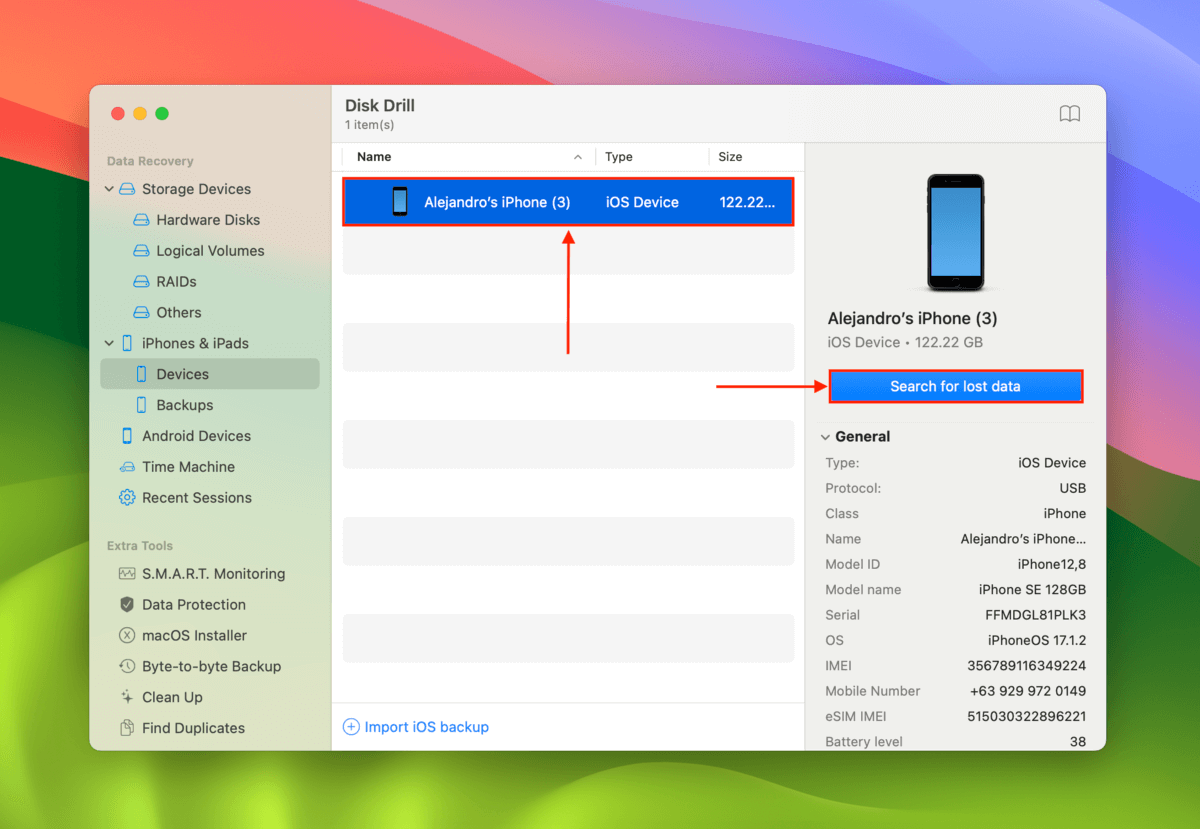
- スキャンが完了すると、左サイドバーのカテゴリーリンクを使用して個々のファイルをプレビューして選択することができます。または、すべてのファイルセクションにとどまり、ファイルタイプごとにファイルを一括で選択することもできます。準備ができたら、復元したい項目の横にあるボックスに印をつけ、回復するをクリックします。
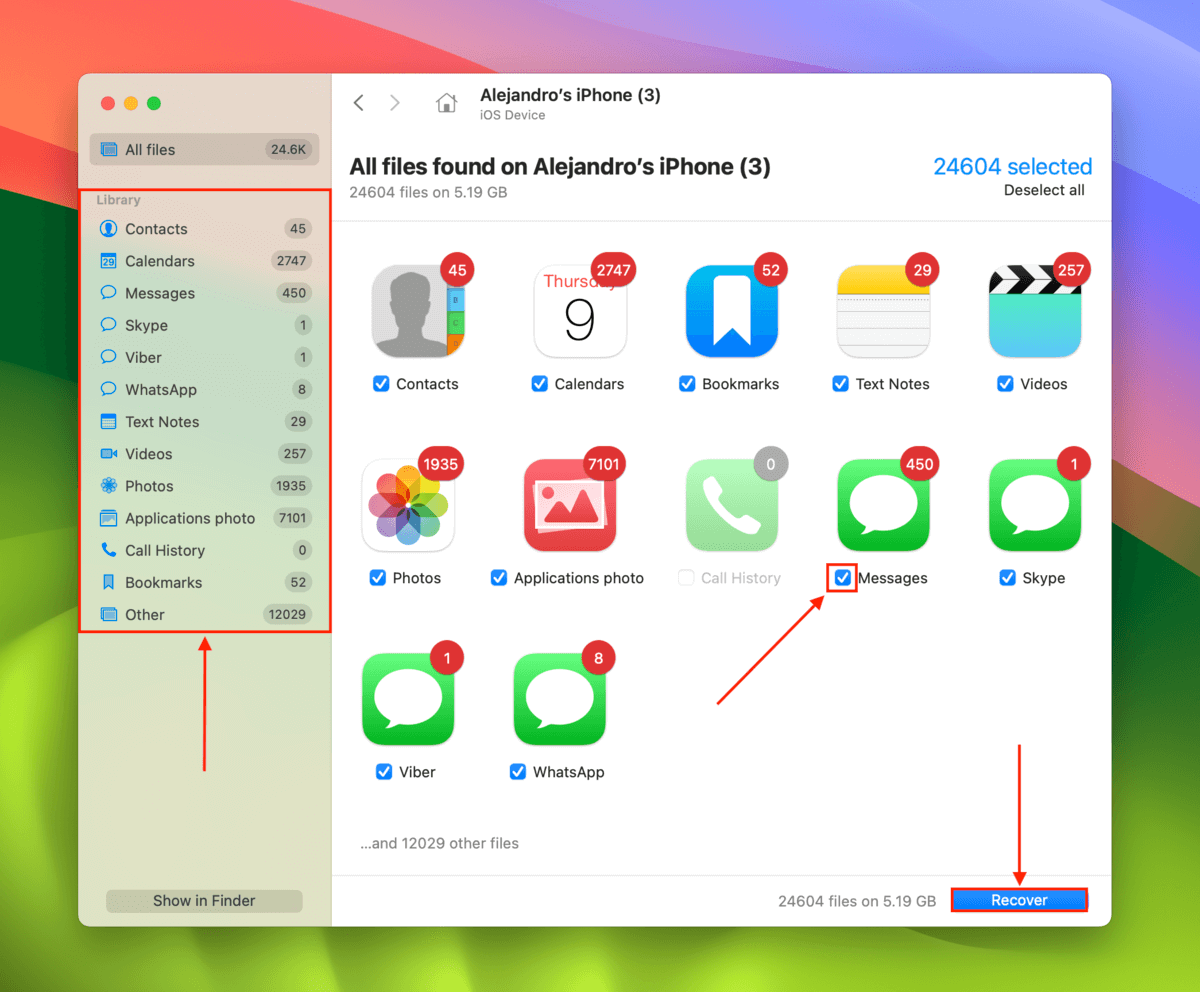
- iPhoneの復元ファイルを保存するMac上の場所を選択してください。次に、回復プロセスを開始するために次へをクリックします。
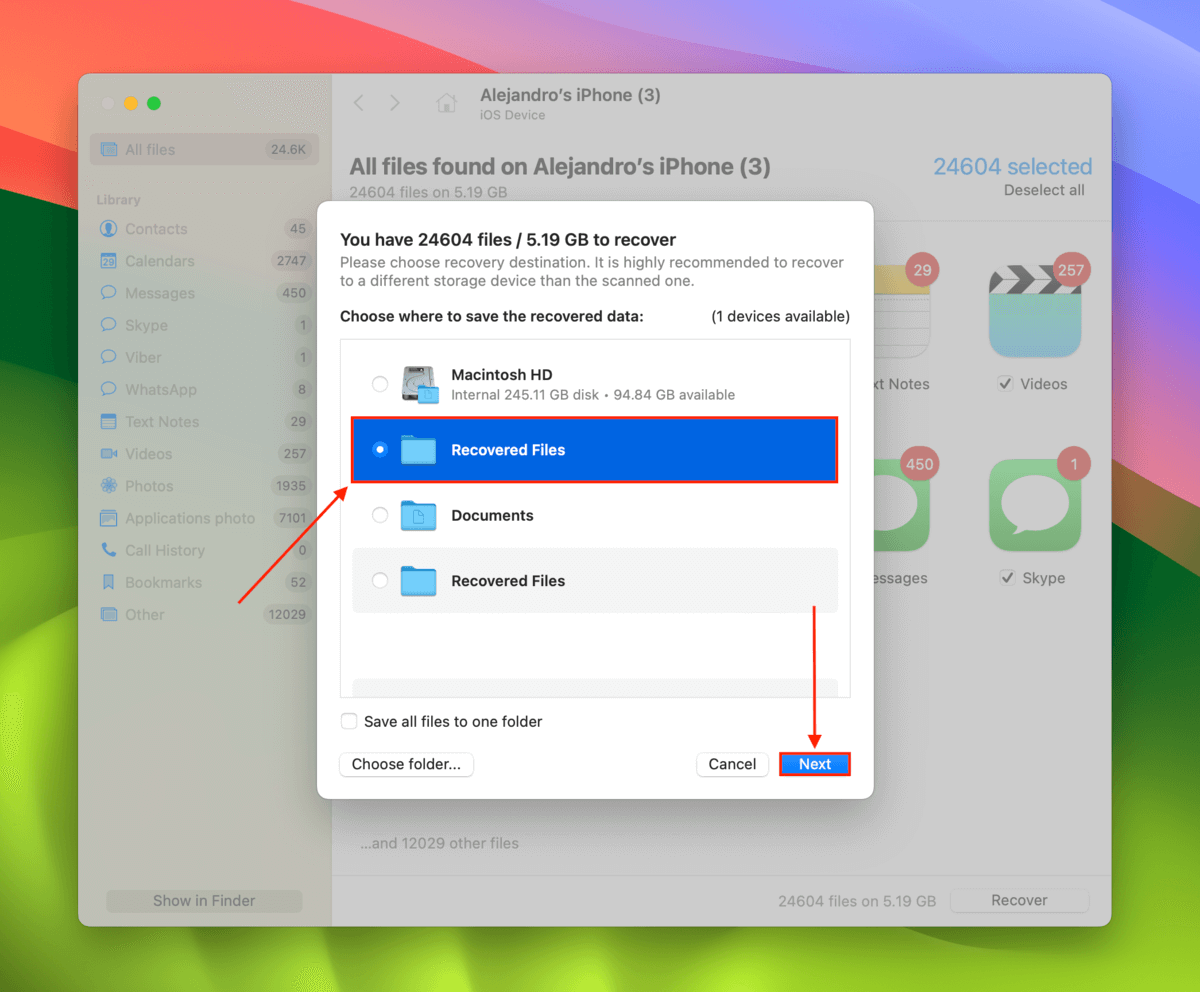
Disk Drill Basic for Macでは無料でのデータ回復は提供していません。しかし、お支払いなしでiPhoneのデータ(および他のデバイスのデータ)をスキャンしてプレビューすることは何度でも可能です。これはデータの回復可能性を評価するのに非常に役立ちます。
バックアップから工場出荷時リセット後のiPhoneデータを復旧する方法
iPhoneには、ローカルMacバックアップとiCloudバックアップの2種類のバックアップが作成できます。それぞれに独自のバックアッププロセスがあり、わずかに異なる条件と結果があります。以下のセクションで両方の方法について詳しく説明します。
方法1: ローカルMacバックアップからの復元
この方法は、iTunesまたはFinderを利用してMacでiPhoneのバックアップを作成したユーザー向けです。そのバックアップファイルがMacから削除されていなければ、データの100%復元が期待できます。
ただし、この方法を使用すると、iPhoneがバックアップが作成された時点の状態に戻ることに注意してください。これは、復元したいファイルを復元するということです…削除したかったものも含めてです。
前のセクションで取り上げたDisk Drillを使用して、iPhoneをスキャンする代わりにバックアップをスキャンすることもできます。この方法では、iPhoneをロールバックすることなく、復元せずにMacにファイルを保存してデータを復旧することができます。
ファクトリーリセット後にローゑルデバイスバックアップを復元してiPhoneを復元するには:
- 適切なケーブルを使用して、iPhoneをMacに接続します。
- iTunesを開き、ウィンドウの上部にあるiPhoneのアイコン(またはFinderのサイドバーでデバイス)をクリックします。
- バックアップを復元するをクリックし、要求されたらパスワードを入力して復元プロセスを開始します。
方法 2: クラウドバックアップから復元する
この方法は、iCloudバックアップを作成したユーザー向けです。iCloudバックアップは、iPhoneのすべてのファイルや設定を保存します(iCloudフォトなどの機能で既に同期されていないもの)この方法では、iCloudバックアップは復元が簡単なため、工場出荷時の状態にリセットした後のデータ復旧が容易です。バックアップファイルは通常iCloudに保管されており、復旧にMacは必要ありません。
ただし、iPhoneを(再度)リセットする必要があるため、現在デバイスにある必要なファイルをバックアップしておくことを確認してください。
ファクトリーリセット後にiCloudバックアップからiPhoneのデータを復元するには:
- 「設定」アプリを開き、「一般」をタップします。
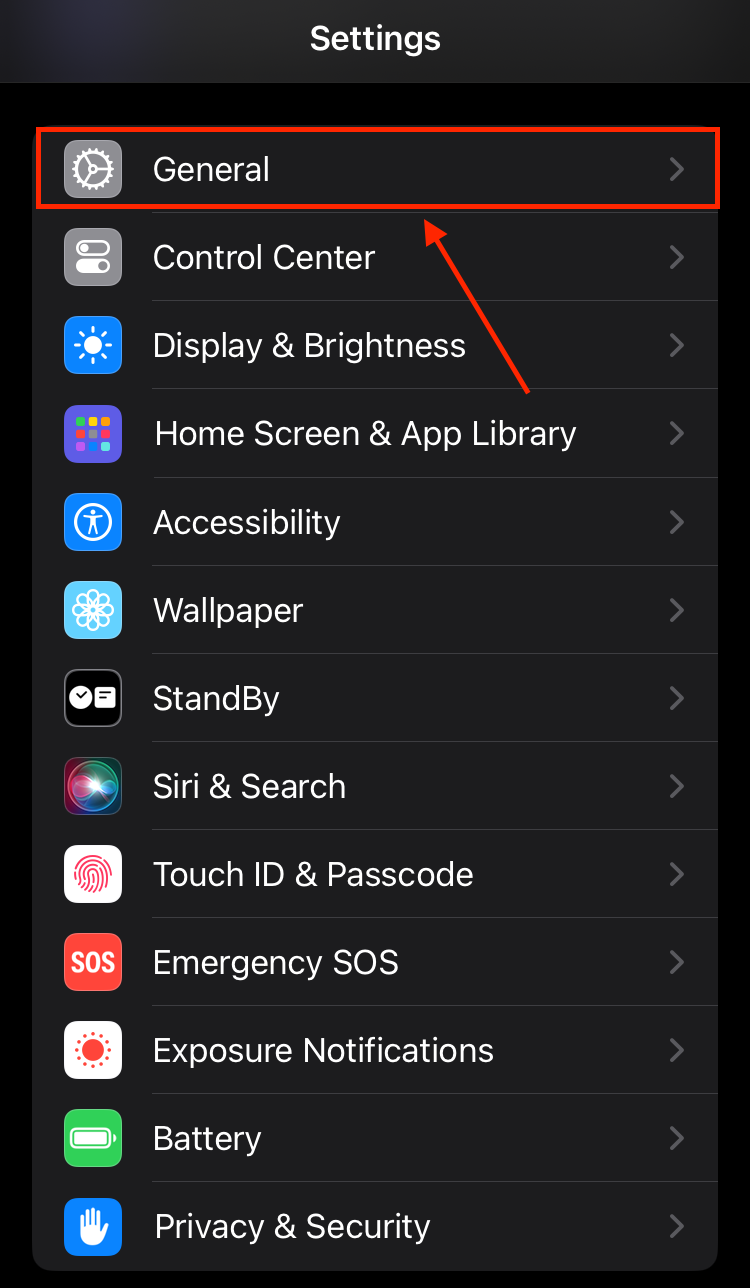
- 一番下までスクロールして「iPhoneを転送またはリセットする」をクリックします。
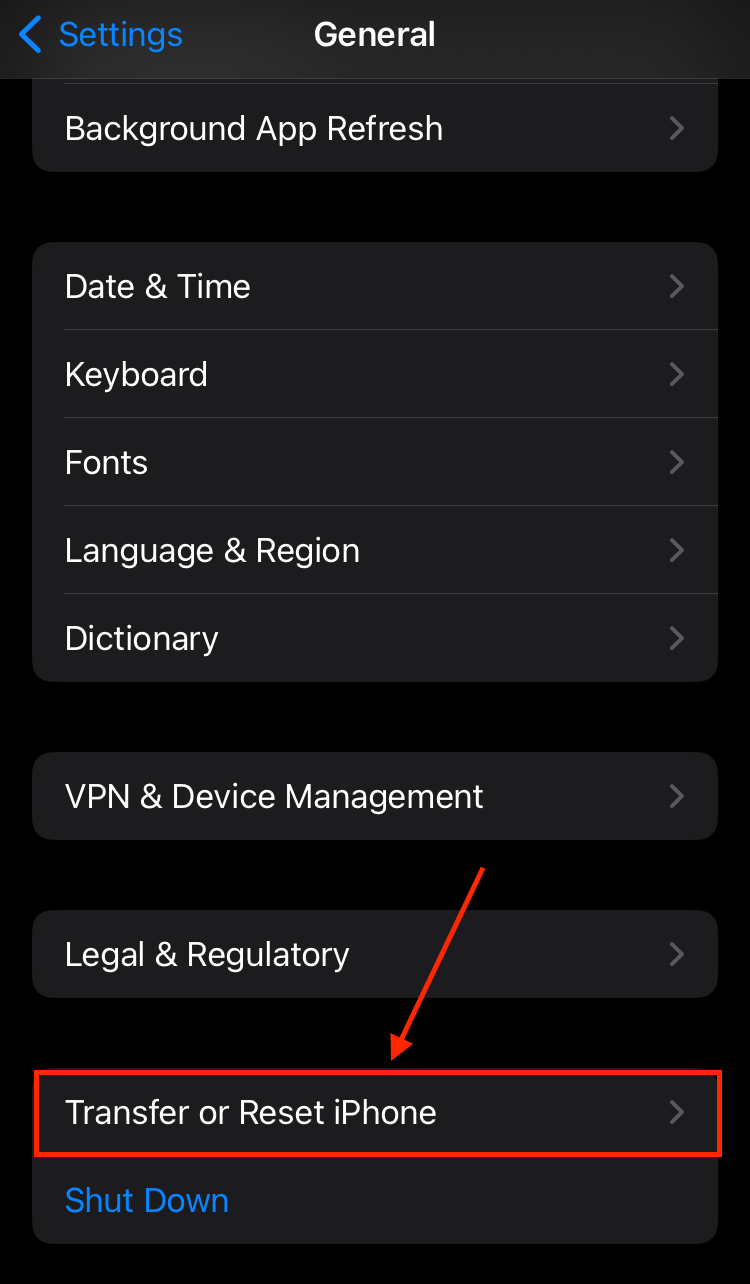
- 「すべてのコンテンツと設定を消去する」をタップします。
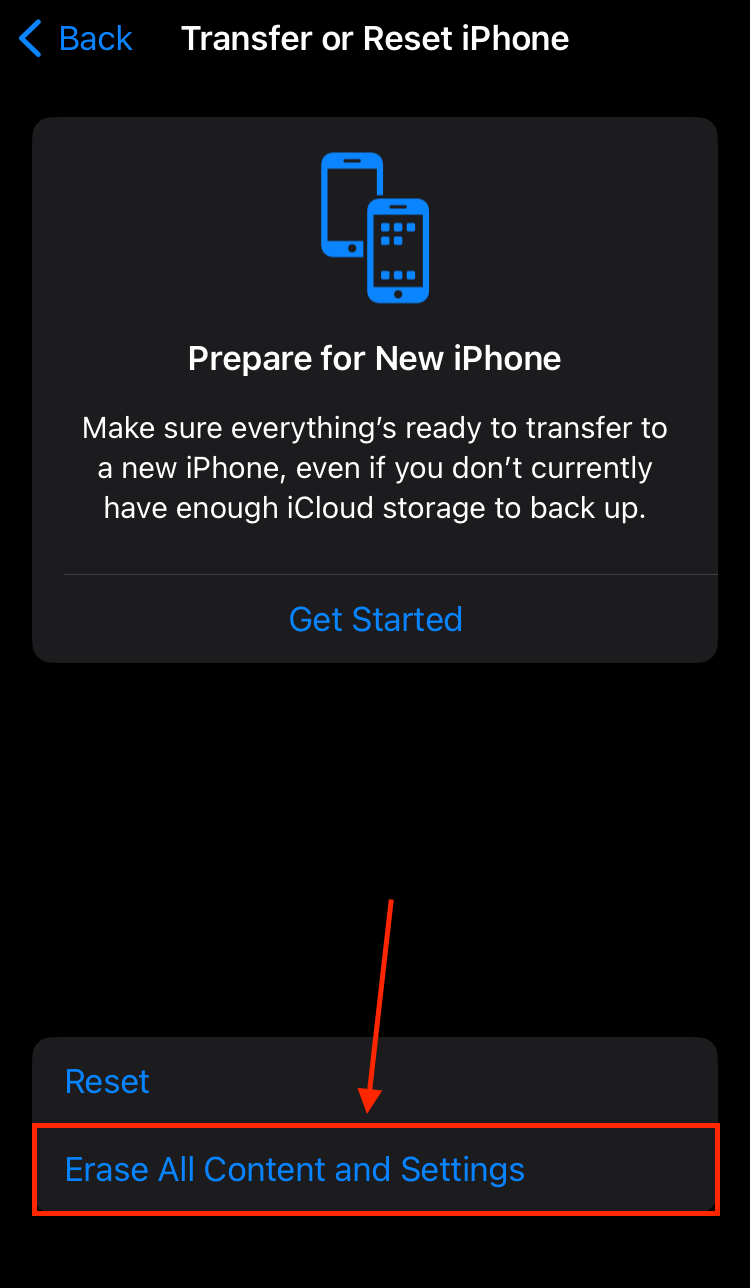
- リセットを進めるには「続ける」をタップします。
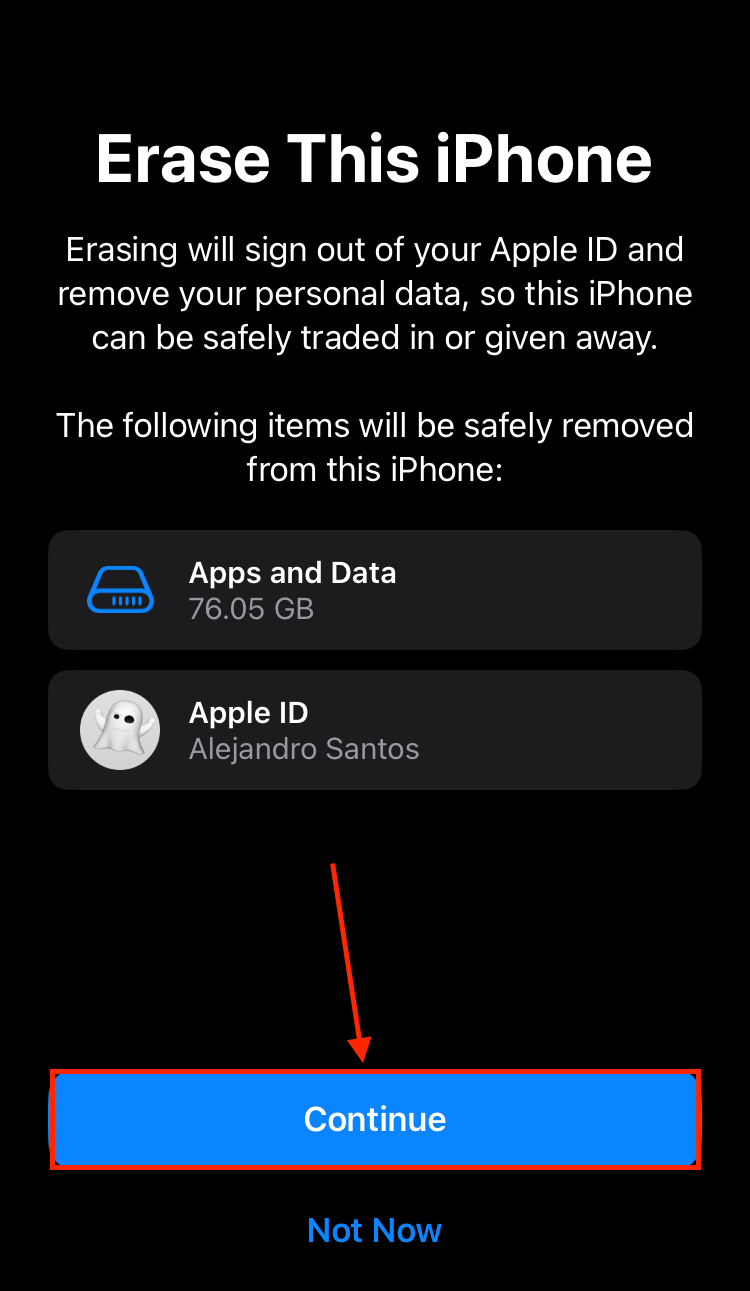
- リセットプロセスが進むのを待ち、「あなたのアプリ&データを転送する」メニューが表示されたら、「iCloudバックアップから」をタップします。
- Apple IDでサインインし、復元したいバックアップを選択します(日付を注意深く確認してください)し、オンラインの指示に従って続けます。
iPhoneのセットアップが完了すると、以前削除されたすべての古いデータが元の保存場所に戻っているはずです。
なぜ私のiPhoneは自分自身を初期化したのか?
一般的ではありませんが、ユーザーの操作なしにiPhoneが自動で工場出荷時の状態にリセットされる状況があります。それが起きる一般的な理由はこちらです:
- 🔋 バッテリーの問題 – 不良または摩耗したバッテリー(またはそれに関連する電源の問題)により、過熱や突然のシャットダウンが発生する可能性があります。これらは間接的にシステムデータの破損を引き起こし、リセットを引き起こす可能性があります。
- 📱 ハードウェアの故障 – iPhoneの不良な部品(ストレージモジュールまたはロジックボードなど)が予期しない動作を引き起こす可能性があります。それにより直接的に意図しないリセットが発生するか、リセットにつながるバグが発生する可能性があります。
- 👤 第三者の介入 – あなたの知識なしに誰かがあなたの電話をワイプした可能性があります。例えば、探す機能は、あなたのApple IDとパスワードを知っている限り、遠隔でデバイスをリセットできます。
iPhoneが自分自身をワイプするのを防ぐ方法はあまりありません(根本的な問題が通常あまりにも深刻だからです)
バッテリーの問題やハードウェアの故障の場合は、Apple認定技術者によるiPhoneのサービスを受ける必要があります。第三者による行為が発生した場合は、Apple IDを変更し、iPhoneがログインしていることを確認してください。
結論
ファクトリーリセットはiPhoneを再最適化する素晴らしい方法ですが、注意していないと重要なファイルを削除してしまう可能性があります。データを復元するために使用できるツールがありますが、iOSの超厳格なセキュリティ機能によって完全な復旧が阻止されることがあります。
したがって、iPhoneのバックアップを定期的にMacまたはiCloudを使用して作成することを強くお勧めします。この方法で、iPhoneを誤ってリセットした場合でも、データを100%復元する能力を常に持っています(また、クイッククリーンアップを必要とするときにいつでも自由に工場出荷時のリセットを実行できます)
 7 Data Recovery
7 Data Recovery 



